Jak přidat jiný účet Google do zařízení Android

Chcete-li nastavit zařízení Android, musíte se přihlásit pomocí účtu Google. Můžete také přidat více než jeden účet Google, například pracovní nebo druhý osobní účet.
Dobrou zprávou je, že přidání druhého (nebo třetího, čtvrtého atd.) Účtu Google do telefonu nebo tabletu Android je jednoduché a zefektivnění procesu, bez ohledu na to, který výrobní přístroj právě používáte. Zatímco budu využívat zařízení Nexus, ve kterém se pro tento výukový program nachází Android, měli byste být schopni jednoduše sledovat většinu Android telefonů.
Přidat účet z Androidových nastavení
První věc musíte se přeskočit do nabídky Nastavení. Zatlačte dolů oznamovací stín a stiskněte ikonu ozubeného kolečka (na zařízeních s Androidem, které budete potřebovat, budete muset vyndnout odstín podruhé předtím, než se objeví ozubení).
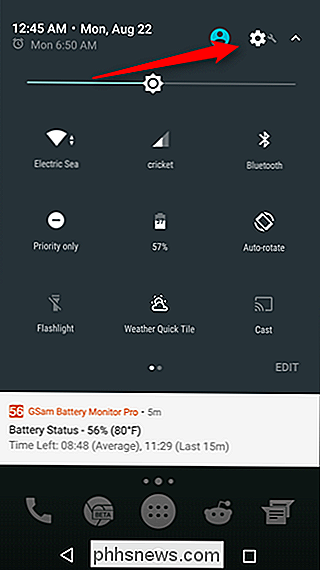
Odtud můžete posunout dolů, dokud se nezobrazí "Účty". Některá zařízení se mohou nazývat účty a synchronizace nebo podobně.
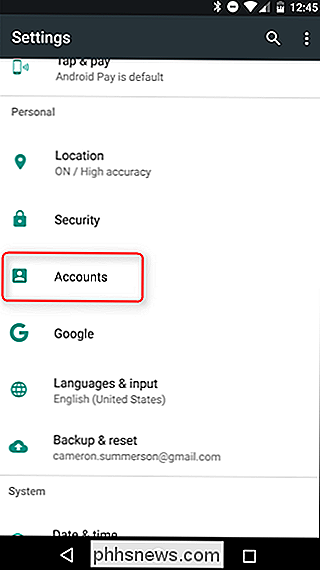
V závislosti na tom, kolik účtů jste již ve vašem zařízení již přihlášeni, seznam, který se zde zobrazuje, může být docela dlouhý - v dolní části, a tam bude odkaz "Přidat účet". Klepněte na tlačítko
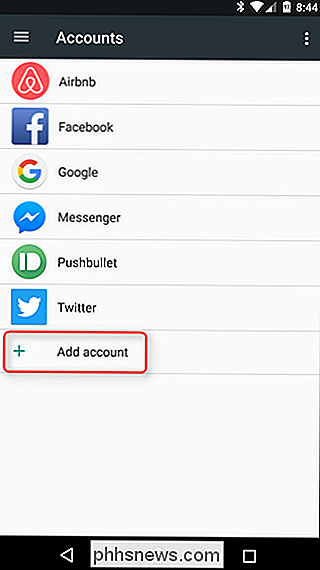
. V závislosti na vašem přesném nastavení se zde může zobrazovat spousta aplikací (vše, co vám umožní přihlásit se!), Ale jen se podívejte na "Google." Jakmile to najdete, malý kluk a tap-a-roo.
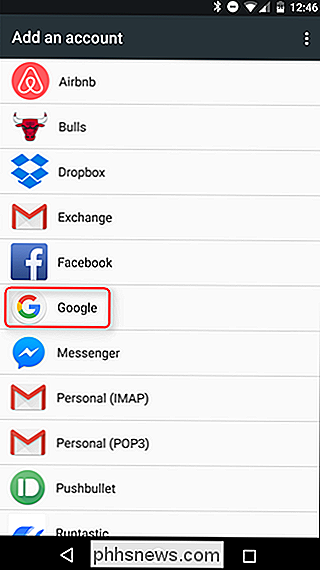
Je-li vaše zařízení chráněno kódem PIN, vzorem nebo heslem, musíte jej zadat dříve, než budete pokračovat. Pokud jej zařízení podporuje, můžete také použít otisk prstu.
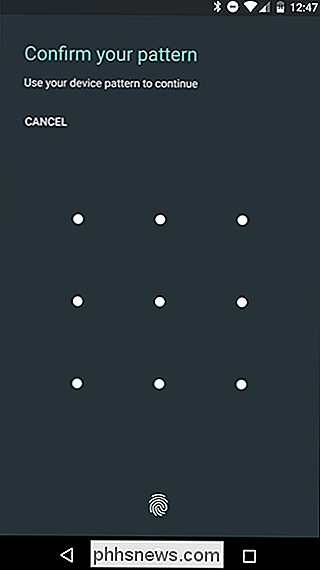
Na další obrazovce stačí zadat informace o účtu Google a pak heslo. Pokud je účet nastaven pomocí dvoufaktorové autentizace (a mělo by to být!), Budete muset počkat, až kód projde. Jakmile k tomu dojde, jste připraveni jít. Stačí klepnout na tlačítko "Přijmout".
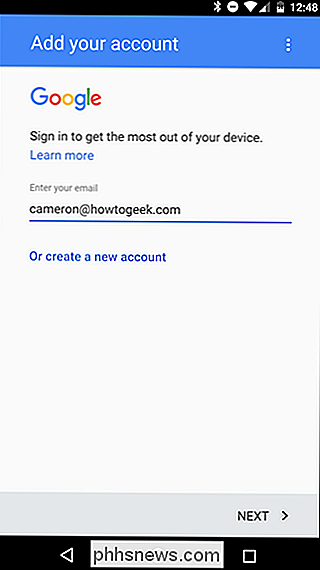
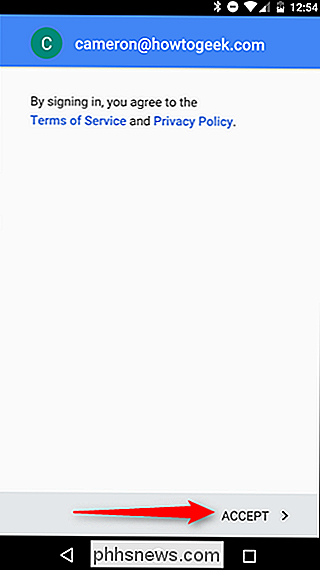
Odtud se přesune zpět na domovskou obrazovku, ale pokud chcete nakonfigurovat synchronizovaná data (například Gmail, data aplikace, kontakty atd.), Budete muset skákat zpět do Nastavení> Účty> Google a vyberte účet, který jste právě přidali.
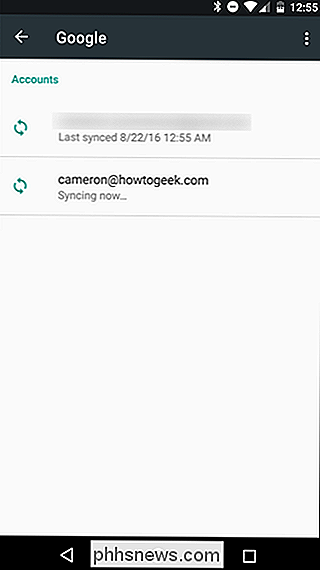
Nyní můžete úplně nakonfigurovat, jaké informace chcete synchronizovat. Například jsem přidal svůj pracovní účet, kde nepotřebuji věci, jako jsou údaje o aplikaci nebo dokumenty, ale potřebuji službu Gmail a kalendář.
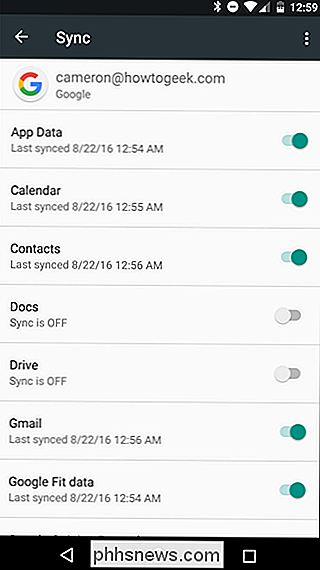
Přidat účet z Gmailu
Můžete také přidat sekundární účet přímo z aplikace Gmail.
Odkudkoliv v aplikaci otevřete nabídku na levé straně. Můžete také klepnout na tři řádky vlevo nahoře.
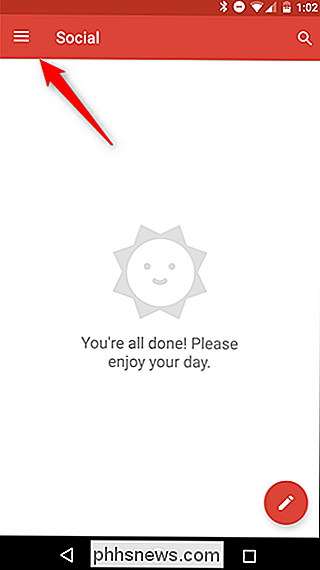
Při otevřené nabídce klepněte na vaše jméno a e-mailovou adresu - vedle něj je malá šipka
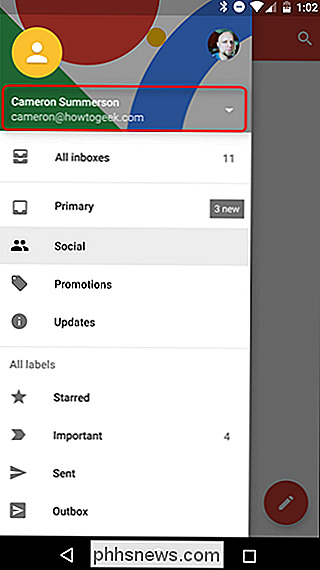
Když se otevře toto menu, klepněte na tlačítko "Přidat účet".
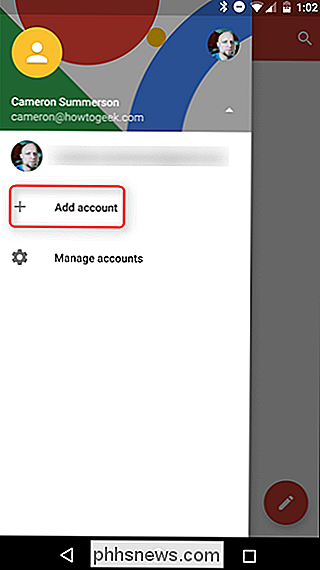
Odtud stačí klepnout na tlačítko "Google".
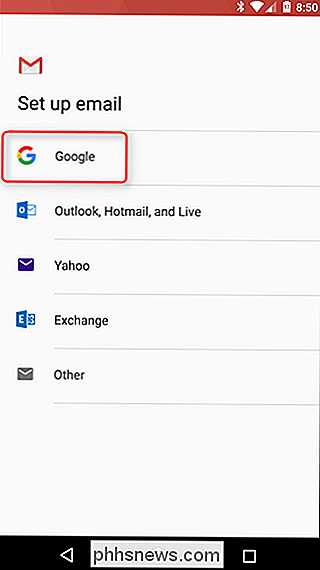
Zbytek procesu je shodný s výše uvedeným, takže dávejte vzhled.

Jak zobrazit navigační panel Místo souborů Breadcrumbs ve Správci souborů Ubuntu
Ve výchozím nastavení se Nautilus zobrazí panel se strunou, který zobrazuje cestu k vybrané složce nebo souboru. To však nemusí být účinné, pokud potřebujete zadat dlouhou cestu. Nautilus můžete jednoduše změnit tak, aby zobrazoval položku umístění místo lišty struny. Položka umístění umožňuje snadno zadat cestu pro navigaci do určité složky nebo souboru.

Jak zakazovat vyhledávací dotazy webových stránek na počítačích Mac, iPhone a iPad
Apple Mac OS X a iOS odesílají vaše vyhledávání Spotlight přes Internet do Apple. Zobrazí se výsledky od společnosti Bing a navržené webové stránky, umístění a mediální obsah. Tuto možnost můžete vypnout a vaše vyhledávání zůstane zcela lokální, ať už používáte Spotlight na zařízení Mac nebo iOS. Pokud máte v zařízení Mac nebo iOS povoleno funkce Místní služby, vaše aktuální umístění bude také odeslána společnosti Apple vyhledáváte pomocí funkce Spotlight.



